Рекламное объявление
 Когда вы работаете на компьютере, требуется немало силы воли для противостоять попытке многозадачности 3 способа остановить многозадачность и сосредоточиться на том, чтобы быть более эффективным и продуктивным [Windows]В MakeUseOf мы написали бесчисленные статьи о том, как многозадачность. Однако, как оказалось, многозадачность мешает вашему мозгу. Исследования показывают, что люди, которые многозадачны, "более восприимчивы к помехам от ... Подробнее . Но даже если вам удастся сдержать себя, многим программам удастся добавить отвлекающие уведомления, которые отвлекут ваше внимание. Особенно после настройки нового компьютера или переустановки может быть сложно отследить обычных преступников и отключить раздражающих убийц фокуса.
Когда вы работаете на компьютере, требуется немало силы воли для противостоять попытке многозадачности 3 способа остановить многозадачность и сосредоточиться на том, чтобы быть более эффективным и продуктивным [Windows]В MakeUseOf мы написали бесчисленные статьи о том, как многозадачность. Однако, как оказалось, многозадачность мешает вашему мозгу. Исследования показывают, что люди, которые многозадачны, "более восприимчивы к помехам от ... Подробнее . Но даже если вам удастся сдержать себя, многим программам удастся добавить отвлекающие уведомления, которые отвлекут ваше внимание. Особенно после настройки нового компьютера или переустановки может быть сложно отследить обычных преступников и отключить раздражающих убийц фокуса.
В этой статье я перечислю наиболее распространенные программы, какие типы уведомлений они выдают, и как вы можете их отключить.
Панель задач Windows / Область уведомлений
Как правило, вы можете отдельно отключить уведомления на рабочем столе для любых программ или служб, представленных в системном трее Windows. Щелкните правой кнопкой мыши панель задач и выберите
свойства. Под Область уведомлений нажмите на Настроить ... кнопка. Откроется соответствующее окно панели управления со списком значков для любой программы или службы, которые когда-либо были зарегистрированы в области уведомлений.Чтобы отключить уведомления для определенного элемента, найдите его в списке и выберите Скрыть значок и уведомления из выпадающего меню справа.
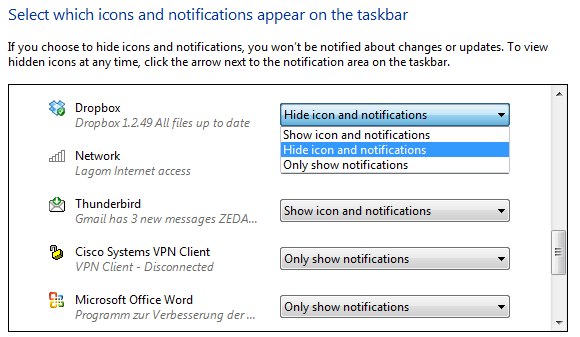
Skype
Насколько мне известно, Skype является одним из крупнейших нарушителей, когда дело доходит до назойливых уведомлений. Всякий раз, когда кто-то входит в сеть или выходит из сети, появляется небольшое сообщение, чтобы поделиться этим событием с вами. Разве мы не видели, как это навязчивое маленькое уведомление прыгает поверх полноэкранных видео или публичных презентаций?
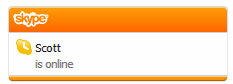
Чтобы управлять своими уведомлениями Skype, нажмите на> инструменты > Параметры… и переключиться на Уведомления боковая вкладка. Под Настройки уведомлений Вы найдете список уведомлений в трее Windows, которые вы можете отметить или снять.
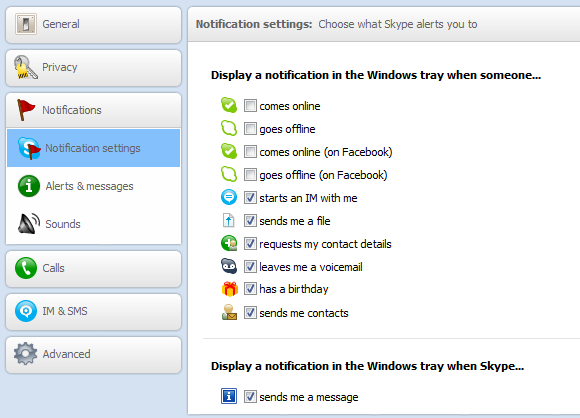
Пока вы на это, вы также можете перейти к Оповещения и сообщения раздел и отключить нежелательный Помощь и советы по Skype также как и промо акции.
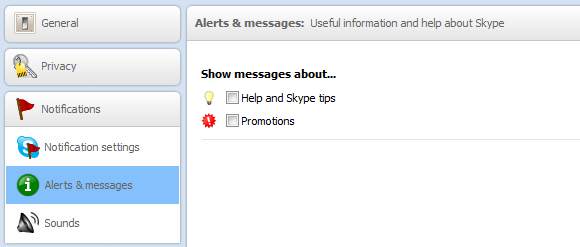
буревестник
Thunderbird - отличный почтовый клиент для настольных компьютеров, но когда дело доходит до уведомлений, есть место для улучшения. Прошло много времени с тех пор, как я начал с нуля, но, насколько я помню, настройка по умолчанию - показывать предупреждение в системном трее и воспроизводить звук.
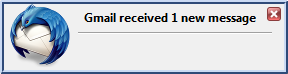
Чтобы остановить это наглость, перейдите к> инструменты > Параметры… в Общая вкладка под Когда приходит новое сообщение Вы можете снять флажки с Показать оповещение и Играть звук. Если вы были поклонником входящих уведомлений по электронной почте, вы также можете настроить их для включения темы и отправителя или воспроизвести любимый звук. А если серьезно, кто этого хочет?
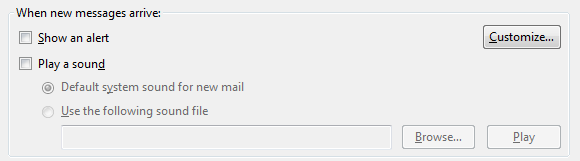
Google Talk
Когда я недавно переустановил свой компьютер, я неожиданно получил все эти новые сообщения электронной почты и понятия не имел, откуда они пришли, тем более что они были отключены в Thunderbird. Наконец меня осенило, что источником был Google Talk.
Как и в предыдущих программах, вы можете легко отключить эти уведомления, если знаете, где их найти. щелчок настройки в правом верхнем углу Google Talk, затем перейдите к Уведомления нажмите и снимите флажок Показать уведомление для Новый email-адрес.
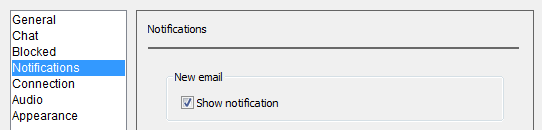
Windows Balloon Советы
Windows настроена на работу с DAU (самыми глупыми предполагаемыми пользователями). Следовательно, ему нравятся всплывающие сообщения о вещах, о которых обычный пользователь либо не заботится, либо уже знает. Эти бесполезные уведомления называются всплывающими подсказками.
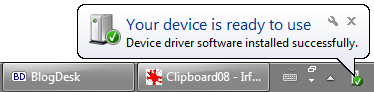
Чтобы отключить всплывающие подсказки, перейдите к Начните меню и поиск Групповая политика. Откройте результат Изменить групповую политику, затем перейдите к> Конфигурация пользователя > Административные задачи > Меню «Пуск» и панель задач. В списке найдите запись Отключить все уведомления и дважды щелкните по нему.
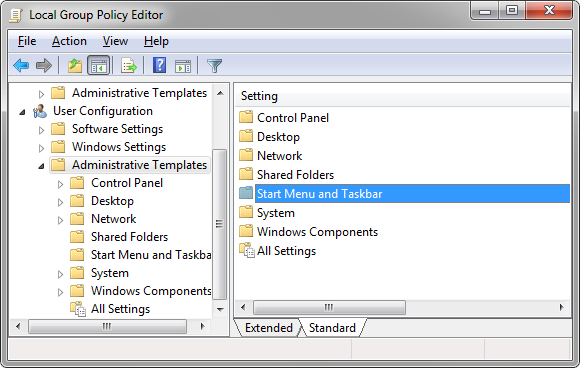
“Если вы включите эти настройки, пользователю не будут отображаться уведомления.Следовательно, чтобы отключить всплывающие уведомления, вы должны выбрать Включено для этого параметра. Чтобы включить всплывающие подсказки, выберите инвалид или установите его Не настроено.
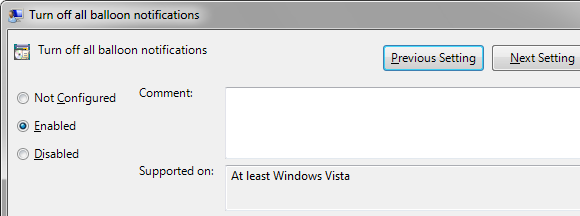
Вы также можете отключить или включить всплывающие подсказки с помощью взлом реестра. Исправление реестра для включения или отключения подсказок, которое избавит вас от возни с самим реестром, доступно по адресу SevenForums.
Вам часто приходится писать сочинения или вам нравится творческое письмо? Проверьте OmmWriter, который я рассмотрел здесь - Соблюдайте свои сроки написания в без отвлекающей письменной среде с OmmWriter Соблюдайте свои сроки написания в без отвлекающей письменной среде с OmmWriterOmmWriter - это пишущее приложение для Windows, Mac и iPad. Он основан на философии, что для того, чтобы сконцентрироваться и быть креативным, нам нужно спокойное и в основном свободное от отвлекающих факторов окружение. К сожалению, наш ... Подробнее .
Что вас больше всего отвлекает, когда вы работаете на своем компьютере, и есть ли какие-либо уведомления, от которых вы пытались избавиться?
Кредиты изображений: Китч Бэйн
Тина пишет о потребительских технологиях уже более десяти лет. Она имеет докторскую степень в области естественных наук, диплом из Германии и степень магистра из Швеции. Ее аналитический опыт помог ей стать выдающимся журналистом-технологом в MakeUseOf, где она сейчас руководит исследованиями и операциями с ключевыми словами.